|

Bail pour
Automne
Traducteur
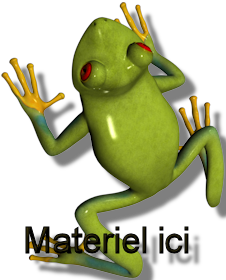
Nouveau
 Traduit Traduit
|
En [Néerlandais ] par Marion
ici
 |
En [Anglais ] par Marion
ici
 |
En [Italien] par Magdy
ici
 |
En [Allemand ] par
Marion
ici
 |
|
LES TUBES
*
Corinne Vicaire-TReagen-
Pmarie- et SS.Misted
Ces tubes ont été reçu sur les groupes
de partage des tubeurs
Ou trouvé sur le net, au fil de mes nombreuses
recherches
que je remercie pour m 'avoir donné l’autorisation de
les utiliser
et qui sont magnifiques alors respectez leur travail
laissé le copyright svp
Si un de ces tubes vous appartient,
Contacter-moi
afin que je puisse faire un lien vers votre site
ou retirer celui -ci
Merci Renée
|
|
Avant de commencer
*
Ouvrir le matériel
Ouvrir les
tubes /dupliquer et fermer les originaux
Minimiser
Masque en bas de votre PSP
Mettre les filtres dans
leurs dossiers appropriés
Pinceaux et autres
outils dans leurs dossiers - Psp respectifs
Pour importer les
Presets / Double clic sur le fichier il se placera
automatiquement
|
- On commence
1. Ouvrir un nouveau document de 985
x 655 pixels -Transparent
2. Mettre en avant plan la
couleur #929a79 et en arrière plan la couleur #202020
3. Préparer un dégradé
rectangulaire configuré comme ceci
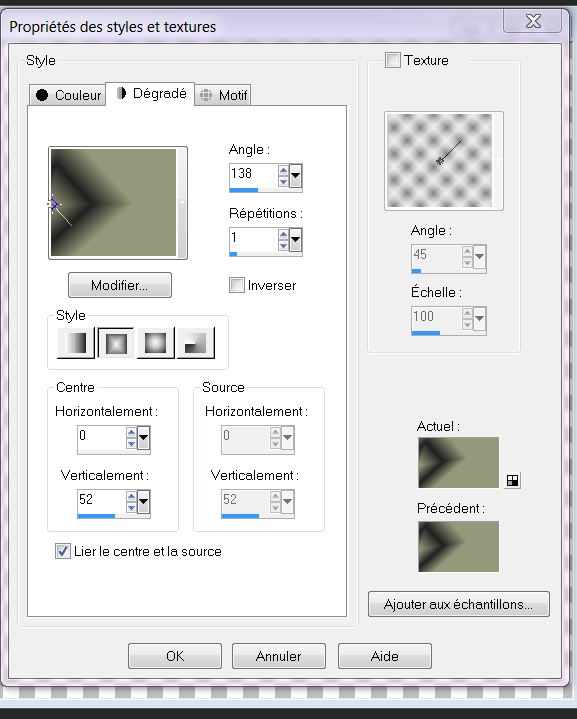
4. Pot de couleur - Remplir le calque du dégradé
5. Calques- ajouter un nouveau calque
6. Sélections -charger la sélection ''renee
couleur automne1"
7. Editer copier - Editer coller le tube" SS_1586_Misted "dans la sélection
8. Effets- Modules externes - Eyecandy 5
Impact- Perspective shadow - Preset
"renee-couleur automne perspective''
9. Calques - ajouter un nouveau calque
10. Sélections -Charger la sélection "renee-couleur
automne 2"
11. Pot de couleur - Remplir la sélection du dégradé /mais
le changer en linéaire Angle = 0/ Répétions = 0
inverser non coché
12. Effets- Modules externes - AP[Lines]
Lines - Silverlining
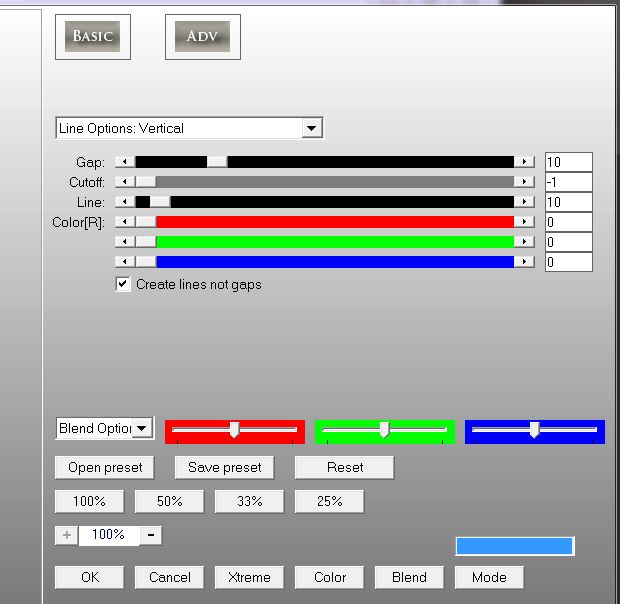
13. Sélections modifier - Contracter
- Sélectionner les bordures de la sélection

14. Calques - ajouter un nouveau calque
- Pot de couleur le remplir de la couleur arrière plan
15. Sélections - désélectionner
16. Calques
fusionner vers le bas
17. Mettre le calque en mode
lumière douce
18. Calques - dupliquer
- Image
retourner (renverser)
19. Calques - fusionner vers le bas
20. Effets - Effets de bords - Accentuer d'avantage
- Vous avez ceci dans votre palette
des calques
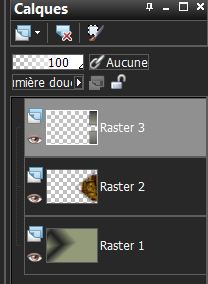
21. Calques - ajouter un nouveau calque
22. Sélections - charger la sélection "renee-couleur
automne 3"
- Pot de couleur la remplir du dégradé linéaire
23. Effets- Modules externes -
AP[Lines] Lines - Silverlining comme plus
haut sauf cocher ARROW
24. Effets- Modules externes - EyeCandy 5
Impact /Glass
/ preset ''renee
couleur automne glass''
25. Sélections -désélectionner
26. Mettre le calque en mode lumière
dure
27. Avec la baguette magique
-sélectionner le cadre de gauche comme ceci
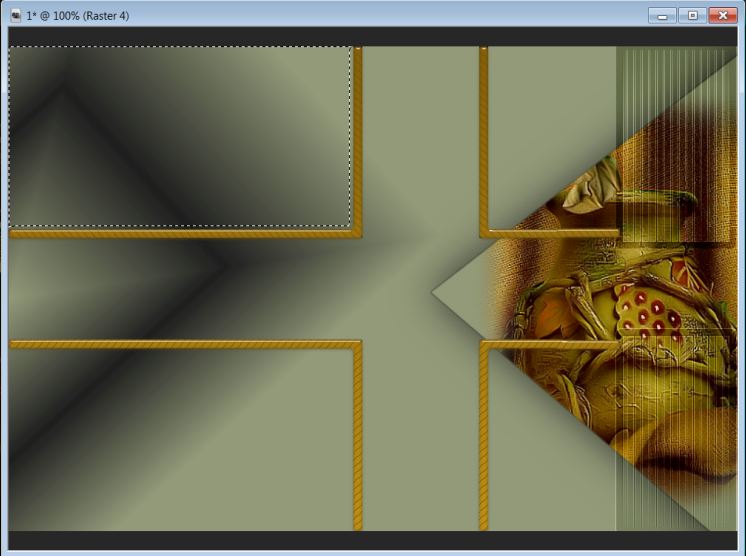
28. Calques - ajouter un nouveau
calque
29. Editer copier - Editer
coller le tube "Paysage
05.10 tubey by corinne vicaire" dans la sélection -
30. Sélection - désélectionner
31. Effets- Modules externes - EyeCandy 5
Impact - Perpsective shadow'' preset
''renee -couleur automne perspec 2"
- Se replacer sur raster 4= celui
des cadres
32. Sélectionner le rectangle du bas
(
de la même manière que ligne 24)
33. Calques -ajouter un nouveau calque
-
34. Editer copier - Editer
coller image "mc-x70" dans la sélection
35. Sélections -désélectionner
36. Effets- Modules externes - EyeCandy 5
impact - Perpsective shadow '' preset
''renee -couleur automne perspec 2"
- Vous placer sur le calque raster 1
37. Calques -ajouter un nouveau calque
38. Sélections -sélectionner tout
- Editer copier - Editer coller "renee -couleur automne -image 1 "dans la sélection
39. Sélection -désélectionner
40. Effet - AP[Lines] Lines -
Silverlining (-la couleur
se modifie a application du filtre c'est normal)

41. Mettre le calque en mode lumière
dure
- SE REPLACER EN HAUT DE LA PALETTE
DES CALQUES
42. Calques - ajouter un nouveau
calque
43. Sélections- charger la
sélection "renee couleur autome 4''
- Pot de couleur la remplir de la couleur avant
plan #929a79
44. Sélections - désélectionner
45. Effets- Modules externes -Alien Skin Xenofex 2 -Burnt Edges
-
46. Mettre le calque en mode lumière
dure
- Réglage netteté - Netteté
47. Editer copier - Editer coller "renee -couleur automne
-image 2''- comme nouveau calque - bien le placer voir terminé
48. Editer copier - Editer coller"
TReagen3585_26_08_12''comme nouveau calque - bien placer
49. Editer copier - Editer coller le tube ''renee-couleur
automne-image 3" comme nouveau calque et bien placer
- laisser en mode lumière dure
50. Calques - Fusionner les calques
visibles
51. Effets- Modules externes - Alien Skin Xenofex 2 /Flag
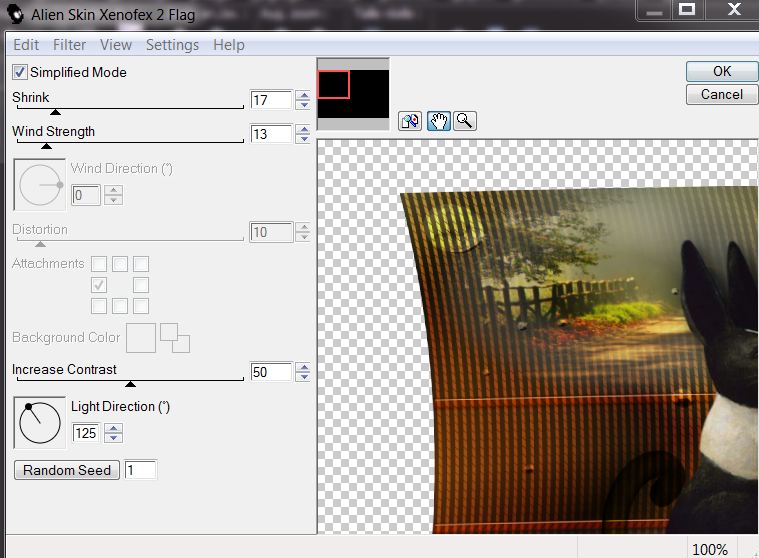
52. Calques - ajouter un nouveau calque
53. Pot de couleur Le remplir du dégradé
rectangulaire de départ
54. Calques - agencer vers le bas
- se replacer sur le fusionné
55. Effets- Modules externes - Eyecandy 5
Impact - Perspective shadow -Preset ''renee-shadows couleur automne"
56. Se replacer sur le fusionné
-Image redimensionner a 85% tous calques décochés
57. Avec les flèches de
direction du clavier - déplacer vers le bord gauche déplacer vers le bord gauche
58. Se replacer en haut de la palette
des calques
59. Editer copier - Editer coller le tube''
Pmarie_Weather_Tellers_element6' en place comme
nouveau calque
60. Effets - Effets 3D - Ombre portée
10/10/50/5 en noir
61. Editer copier - Editer coller le tube''
Pmarie_Weather_Tellers_element28'' en place comme nouveau
calque
62. Se replacer sur le calque
Raster 1
63. Effets- Modules externes - Flaming Pear -Flood
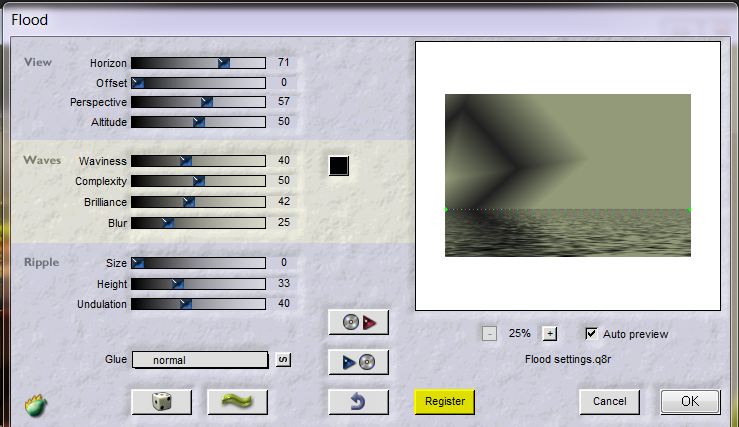
64. Se replacer en haut de la palette
des calques
65. Editer copier - Editer
coller le tube " TReagen_2272''
comme nouveau calque - placer comme ceci
-
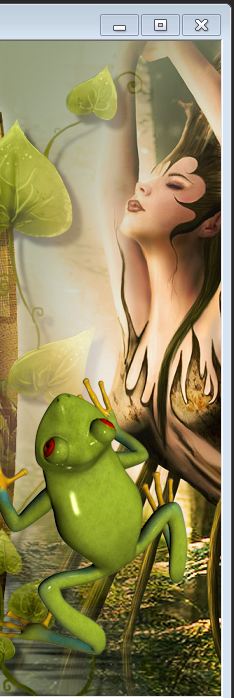
66. Calques -agencer vers le
bas
- Vous avez ceci dans votre palette
des calques
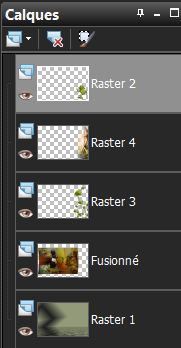
67. Editer copier - Editer coller le tube ''
Pmarie_Weather_Tellers_element11'' comme nouveau caqlue - bien le placer en haut du travail
68. Editer copier - Editer coller le tube ''branches''
comme nouveau calque - Placer en haut du travail
69. Calques - fusionner tous les
calques
70. Image - Ajouter des bordures de 10
pixels en noir
71. Image - Ajouter des bordures de 50
pixels en #eed24e
72. Écrire un titre avec la police
jointe ou coller le mien
73. Image - Ajouter des bordures de 5
pixels en noir
C'est terminé
Renée 2012
Je fais partie des Tutorial Writers Inc.
Mes tutoriaux sont enregistrés régulièrement


|
Pour voir vos réalisations c'est ici
 |
|